docker资源限制
目录
系统压力测试工具stress
1. cpu资源限制
1.2 限制CPU 核数
1.3 CPU 绑定
2. mem资源限制
3. 限制IO
二、端口转发
三、容器卷
四、部署centos7容器应用
五、docker数据存储位置
六、docker网络
容器网络分类
在使用 docker 运行容器时,一台主机上可能会运行几百个容器,这些容器虽然互相隔离,但是底层却使用着相同的 CPU、内存和磁盘资源。如果不对容器使用的资源进行限制,那么容器之间会互相影响,小的来说会导致容器资源使用不公平;大的来说,可能会导致主机和集群资源耗尽,服务完全不可用。
CPU 和内存的资源限制已经是比较成熟和易用,能够满足大部分用户的需求。磁盘限制也是不错的,虽然现在无法动态地限制容量,但是限制磁盘读写速度也能应对很多场景。
至于网络,docker 现在并没有给出网络限制的方案,也不会在可见的未来做这件事情,因为目前网络是通过插件来实现的,和容器本身的功能相对独立,不是很容易实现,扩展性也很差。
资源限制一方面可以让我们为容器(应用)设置合理的 CPU、内存等资源,方便管理;另外一方面也能有效地预防恶意的攻击和异常,对容器来说是非常重要的功能。
系统压力测试工具stress
stress是一个linux下的压力测试工具,专门为那些想要测试自己的系统,完全高负荷和监督这些设备运行的用户。
1. cpu资源限制
1.1 限制CPU Share
什么是cpu share:
docker 允许用户为每个容器设置一个数字,代表容器的 CPU share,默认情况下每个容器的 share 是 1024。这个 share 是相对的,本身并不能代表任何确定的意义。当主机上有多个容器运行时,每个容器占用的 CPU 时间比例为它的 share 在总额中的比例。docker 会根据主机上运行的容器和进程动态调整每个容器使用 CPU 的时间比例。
例子:
如果主机上有两个一直使用 CPU 的容器(为了简化理解,不考虑主机上其他进程),其 CPU share 都是 1024,那么两个容器 CPU 使用率都是 50%;如果把其中一个容器的 share 设置为 512,那么两者 CPU 的使用率分别为 67% 和 33%;如果删除 share 为 1024 的容器,剩下来容器的 CPU 使用率将会是 100%。
好处:
能保证 CPU 尽可能处于运行状态,充分利用 CPU 资源,而且保证所有容器的相对公平;
缺点:
无法指定容器使用 CPU 的确定值。
设置 CPU share 的参数:
-c --cpu-shares,它的值是一个整数
我的机器是 4 核 CPU,因此运行一个stress容器,使用 stress 启动 4 个进程来产生计算压力:(无CPU限制)
[root@yixuan ~]# docker pull progrium/stress [root@yixuan ~]# yum install -y htop [root@yixuan ~]# docker run --rm -it progrium/stress --cpu 4 stress: info: [1] dispatching hogs: 4 cpu, 0 io, 0 vm, 0 hdd stress: dbug: [1] using backoff sleep of 12000us stress: dbug: [1] --> hogcpu worker 4 [6] forked stress: dbug: [1] using backoff sleep of 9000us stress: dbug: [1] --> hogcpu worker 3 [7] forked stress: dbug: [1] using backoff sleep of 6000us stress: dbug: [1] --> hogcpu worker 2 [8] forked stress: dbug: [1] using backoff sleep of 3000us stress: dbug: [1] --> hogcpu worker 1 [9] forked
在另外一个 terminal 使用 htop 查看资源的使用情况:
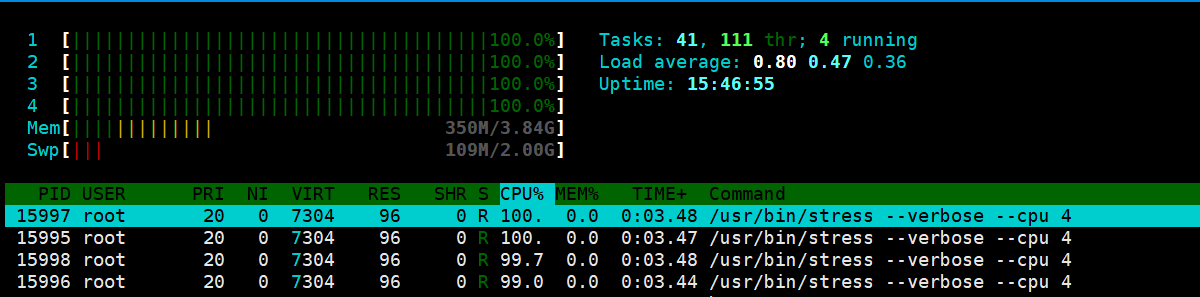
上图中看到,CPU 四个核资源都达到了 100%。
为了比较,另外启动一个 share 为 512 的容器:
1.先将没有做限制的命令运行起来[root@yixuan ~]# docker run --rm -it progrium/stress --cpu 42.在开启一个终端,运行做了CPU限制的命令[root@yixuan ~]# docker run --rm -it -c 512 progrium/stress --cpu 4 stress: info: [1] dispatching hogs: 4 cpu, 0 io, 0 vm, 0 hdd stress: dbug: [1] using backoff sleep of 12000us stress: dbug: [1] --> hogcpu worker 4 [6] forked stress: dbug: [1] using backoff sleep of 9000us stress: dbug: [1] --> hogcpu worker 3 [7] forked stress: dbug: [1] using backoff sleep of 6000us stress: dbug: [1] --> hogcpu worker 2 [8] forked stress: dbug: [1] using backoff sleep of 3000us stress: dbug: [1] --> hogcpu worker 1 [9] forked3.在开启一个终端执行htop命令[root@yixuan ~]# htop
因为默认情况下,容器的 CPU share 为 1024,所以这两个容器的 CPU 使用率应该大致为 2:1,下面是启动第二个容器之后的监控截图:
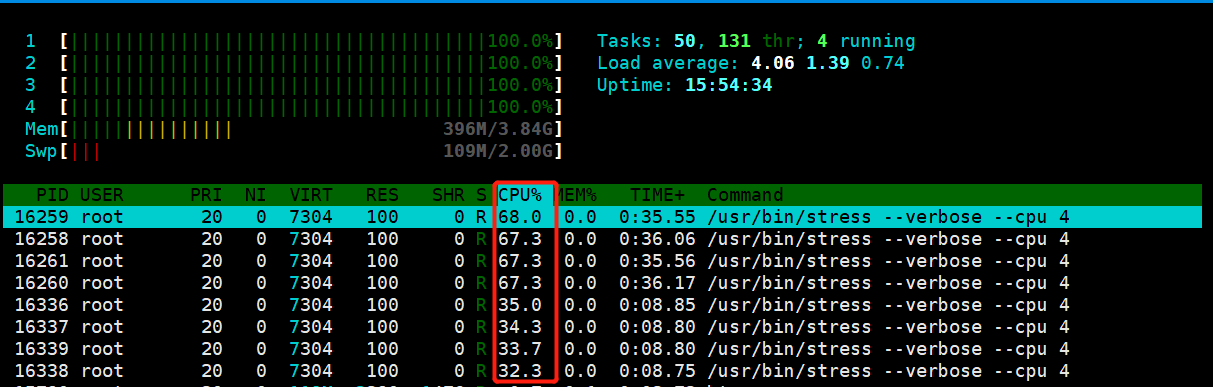
两个容器分别启动了四个 stress 进程,第一个容器 stress 进程 CPU 使用率都在 60% 左右,第二个容器 stress 进程 CPU 使用率在 30% 左右,比例关系大致为 2:1,符合之前的预期。
1.2 限制CPU 核数
限制容器能使用的 CPU 核数
-c --cpu-shares 参数只能限制容器使用 CPU 的比例,或者说优先级,无法确定地限制容器使用 CPU 的具体核数;从 1.13 版本之后,docker 提供了 --cpus 参数可以限定容器能使用的 CPU 核数。这个功能可以让我们更精确地设置容器 CPU 使用量,是一种更容易理解也因此更常用的手段.--cpus 后面跟着一个浮点数,代表容器最多使用的核数,可以精确到小数点二位,也就是说容器最小可以使用 0.01 核 CPU。
限制容器只能使用 1.5 核数 CPU:
[root@yixuan ~]# docker run --rm -it --cpus 1.5 progrium/stress --cpu 3 stress: info: [1] dispatching hogs: 3 cpu, 0 io, 0 vm, 0 hdd stress: dbug: [1] using backoff sleep of 9000us stress: dbug: [1] --> hogcpu worker 3 [6] forked stress: dbug: [1] using backoff sleep of 6000us stress: dbug: [1] --> hogcpu worker 2 [7] forked stress: dbug: [1] using backoff sleep of 3000us stress: dbug: [1] --> hogcpu worker 1 [8] forked
在容器里启动三个 stress 来跑 CPU 压力,如果不加限制,这个容器会导致 CPU 的使用率为 300% 左右(也就是说会占用三个核的计算能力)。实际的监控如下图:
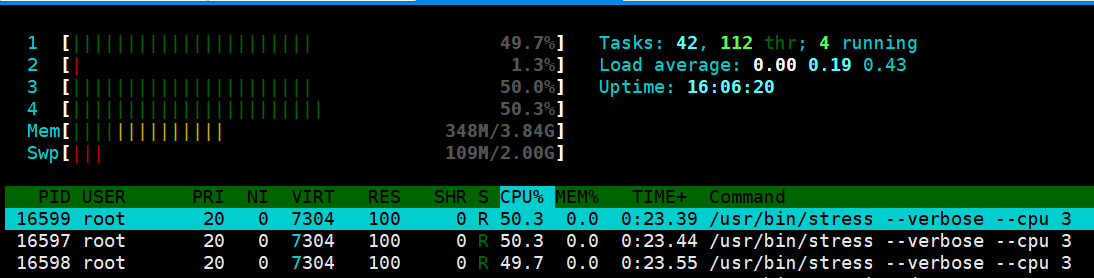
可以看到,每个 stress 进程 CPU 使用率大约在 50%,总共的使用率为 150%,符合 1.5 核的设置。
如果设置的 --cpus 值大于主机的 CPU 核数,docker 会直接报错:
[root@yixuan ~]# docker run --rm -it --cpus 8 progrium/stress --cpu 3 #启用三个进程做测试
docker: Error response from daemon: Range of CPUs is from 0.01 to 4.00, as there are only 4 CPUs available.
See 'docker run --help'.如果多个容器都设置了 --cpus ,并且它们之和超过主机的 CPU 核数,并不会导致容器失败或者退出,这些容器之间会竞争使用 CPU,具体分配的 CPU 数量取决于主机运行情况和容器的 CPU share 值。也就是说 --cpus 只能保证在 CPU 资源充足的情况下容器最多能使用的 CPU 数,docker 并不能保证在任何情况下容器都能使用这么多的 CPU(因为这根本是不可能的)。
1.3 CPU 绑定
限制容器运行在某些 CPU 核
注:
一般并不推荐在生产中这样使用
docker 允许调度的时候限定容器运行在哪个 CPU 上。
案例:
假如主机上有 4 个核,可以通过 --cpuset 参数让容器只运行在前两个核上:
[root@yixuan ~]# docker run --rm -it --cpuset-cpus=0,1 progrium/stress --cpu 2
stress: info: [1] dispatching hogs: 2 cpu, 0 io, 0 vm, 0 hdd
stress: dbug: [1] using backoff sleep of 6000us
stress: dbug: [1] --> hogcpu worker 2 [6] forked
stress: dbug: [1] using backoff sleep of 3000us
stress: dbug: [1] --> hogcpu worker 1 [7] forked 这样,监控中可以看到只有前面两个核 CPU 达到了 100% 使用率。
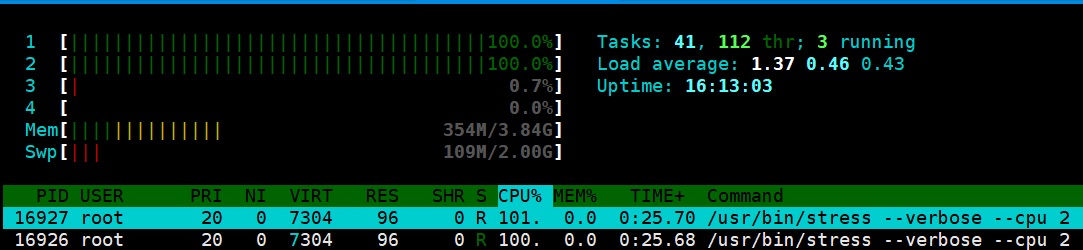
2. mem资源限制
docker 默认没有对容器内存进行限制,容器可以使用主机提供的所有内存。
不限制内存带来的问题:
这是非常危险的事情,如果某个容器运行了恶意的内存消耗软件,或者代码有内存泄露,很可能会导致主机内存耗尽,因此导致服务不可用。可以为每个容器设置内存使用的上限,一旦超过这个上限,容器会被杀死,而不是耗尽主机的内存。
限制内存带来的问题:
限制内存上限虽然能保护主机,但是也可能会伤害到容器里的服务。如果为服务设置的内存上限太小,会导致服务还在正常工作的时候就被 OOM 杀死;如果设置的过大,会因为调度器算法浪费内存。
合理做法:
1. 为应用做内存压力测试,理解正常业务需求下使用的内存情况,然后才能进入生产环境使用 2. 一定要限制容器的内存使用上限,尽量保证主机的资源充足,一旦通过监控发现资源不足,就进行扩容或者对容器进行迁移如果可以(内存资源充足的情况) 3. 尽量不要使用 swap,swap 的使用会导致内存计算复杂,对调度器非常不友好
docker 限制容器内存使用量:
docker 启动参数中,和内存限制有关的包括(参数的值一般是内存大小,也就是一个正数,后面跟着内存单位 b、k、m、g,分别对应 bytes、KB、MB、和 GB): -m --memory:容器能使用的最大内存大小,最小值为 4m
如果限制容器的内存使用为 64M,在申请 64M 资源的情况下,容器运行正常(如果主机上内存非常紧张,并不一定能保证这一点):
[root@yixuan ~]# docker run --rm -it -m 64m progrium/stress --vm 1 --vm-bytes 64M --vm-hang 0
stress: info: [1] dispatching hogs: 0 cpu, 0 io, 1 vm, 0 hdd
stress: dbug: [1] using backoff sleep of 3000us
stress: dbug: [1] --> hogvm worker 1 [6] forked
stress: dbug: [6] allocating 67108864 bytes ...
stress: dbug: [6] touching bytes in strides of 4096 bytes ...
stress: dbug: [6] sleeping forever with allocated memory 容器可以正常运行。 -m 64m:限制你这个容器只能使用64M --vm-bytes 64M:将内存撑到64兆是不会报错,因为我有64兆内存可用。 hang:就是卡在这里。 --vm:生成几个占用内存的进程
而如果申请 150M 内存,会发现容器里的进程被 kill 掉了(worker 6 got signal 9,signal 9 就是 kill 信号)
[root@yixuan ~]# docker run --rm -it -m 64m progrium/stress --vm 1 --vm-bytes 150M --vm-hang 0
stress: info: [1] dispatching hogs: 0 cpu, 0 io, 1 vm, 0 hdd
stress: dbug: [1] using backoff sleep of 3000us
stress: dbug: [1] --> hogvm worker 1 [6] forked
stress: dbug: [6] allocating 157286400 bytes ...
stress: dbug: [6] touching bytes in strides of 4096 bytes ...
stress: FAIL: [1] (416) <-- worker 6 got signal 9
stress: WARN: [1] (418) now reaping child worker processes
stress: FAIL: [1] (422) kill error: No such process
stress: FAIL: [1] (452) failed run completed in 1s3. 限制IO
限制bps和iops bps是 byte per second ,每秒读写的数量
iops是 io per second ,每秒IO的次数
注:目前Block I0限额只对direct IO (不使用文件缓存)有效。
可以同过下面的参数控制容器的bps和iops; --device-read-bps:限制读某个设备的bps. --devce-write-bps:限制写某个设备的bps. --device-read-iops:限制读某个设备的iops. --device-write-iops: 限制写某个设备的iops. 限制情况下: [root@newrain ~]# docker run -it --device-write-bps /dev/sda:30MB ubuntu root@10845a98036e:/# time dd if=/dev/zero of=test.out bs=1M count=800 oflag=direct 结果如下图1 不限制情况下: [root@newrain ~]# docker run -it ubuntu root@10845a98036e:/# time dd if=/dev/zero of=test.out bs=1M count=800 oflag=direct 结果如下图2
图1
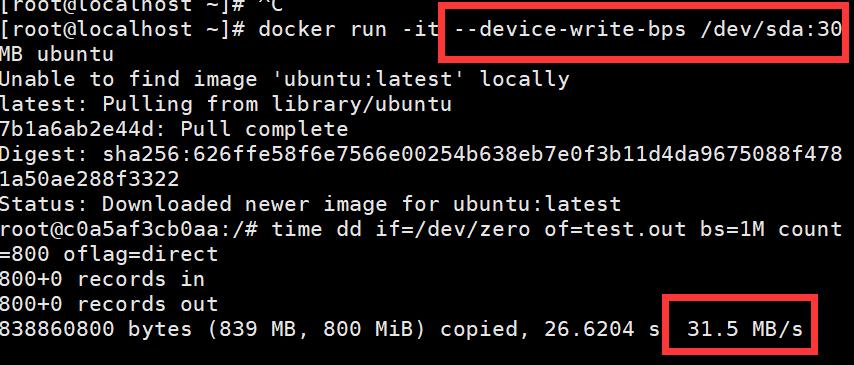
图2

二、端口转发

使用端口转发解决容器端口访问问题
-p:创建应用容器的时候,一般会做端口映射,这样是为了让外部能够访问这些容器里的应用。可以用多个-p指定多个端口映射关系。
mysql应用端口转发:
查看本地地址:
[root@yixuan ~]# ip a
...
2: ens33: <BROADCAST,MULTICAST,UP,LOWER_UP> mtu 1500 qdisc pfifo_fast state UP qlen 1000link/ether 00:0c:29:9c:bf:66 brd ff:ff:ff:ff:ff:ffinet 192.168.246.141/24 brd 192.168.246.255 scope global dynamic ens33valid_lft 5217593sec preferred_lft 5217593secinet6 fe80::a541:d470:4d9a:bc29/64 scope link valid_lft forever preferred_lft forever运行容器:使用-p作端口转发,把本地3307转发到容器的3306,其他参数需要查看发布容器的页面提示
[root@yixuan ~]# docker pull daocloud.io/library/mysql:5.7
[root@yixuan ~]# docker run -d --name mysql1 -p 3307:3306 -e MYSQL_ROOT_PASSWORD=Qf@123! daocloud.io/library/mysql:5.7
a4327dbddf665b4302c549320bff869b8a027c2e1eead363d84ce5d06acf2698
-e MYSQL_ROOT_PASSWORD= 设置环境变量,这里是设置mysql的root用户的密码
通过本地IP:192.168.246.141的3307端口访问容器mysql1内的数据库,出现如下提示恭喜你
1.安装一个mysql客户端
[root@yixuan ~]# yum install -y mysql2.登录
[root@yixuan ~]# mysql -uroot -p'wx@123!' -h 192.168.246.141 -P3307
Welcome to the MariaDB monitor. Commands end with ; or \g.
Your MySQL connection id is 3
Server version: 5.7.26 MySQL Community Server (GPL)Copyright (c) 2000, 2018, Oracle, MariaDB Corporation Ab and others.Type 'help;' or '\h' for help. Type '\c' to clear the current input statement.MySQL [(none)]>-P(大P):当使用-P标记时,Docker 会随机映射一个 32768~49900 的端口到内部容器开放的网络端口。如下:
[root@yixuan ~]# docker pull daocloud.io/library/redis
[root@yixuan ~]# docker images
REPOSITORY TAG IMAGE ID CREATED SIZE
daocloud.io/library/redis latest 598a6f110d01 2months ago 118MB
[root@yixuan ~]# docker run --name myredis -P -d daocloud.io/library/redis
ca06a026d84a0605d9a9ce6975389a79f4ab9a9a043a03f088cd909c1fe52e29
[root@yixuan ~]# docker ps
CONTAINER ID IMAGE COMMAND CREATED STATUS PORTS NAMES
ca06a026d84a daocloud.io/library/redis "docker-entrypoint.s…" 22 seconds ago Up 21 seconds 0.0.0.0:32768->6379/tcp myredis从上面的结果中可以看出,本地主机的32768端口被映射到了redis容器的6379端口上,也就是说访问本机的32768端口即可访问容器内redis端口。
在别的机器上通过上面映射的端口32768连接这个容器的redis
[root@docker-server2 ~]# yum install -y redis
[root@docker-server2 ~]# redis-cli -h 192.168.246.141 -p 32768
192.168.246.141:32768> ping
PONG
192.168.246.141:32768>三、容器卷
把本地宿主机上面的某一个目录挂载到容器里面的目录去。这两个目录都不用提前存在,会自动创建
新卷只能在容器创建过程当中挂载
[root@yixuan ~]# docker run -it --name testnginx -v /test:/test2 daocloud.io/library/nginx /bin/bash
root@86320e734cd1:/# ls
root@86320e734cd1:/# ctrl+p+q #退出
测试:
[root@yixuan ~]# cd /test/
[root@yixuan test]# ls
[root@yixuan test]# touch a.txt
[root@yixuan test]# cd
[root@yixuan ~]# docker exec -it testnginx /bin/bash
root@86320e734cd1:/# cd test2/
root@86320e734cd1:/test2# ls
a.txt共享文件:
[root@yixuan ~]# mkdir /dir
[root@yixuan ~]# vim /dir/a.txt
123
[root@yixuan ~]# docker run -it --name testnginx2 -v /dir/a.txt:/dir1/a.txt daocloud.io/library/nginx /bin/bash
root@f899be627552:/# cat dir1/a.txt
123
root@f899be627552:/#注意:如果是共享文件,修改宿主机上面的文件内容,容器里面的文件不会同步更新,如果在容器里面进行修改文件,本地会同步。
共享其他容器的卷(其他容器用同一个卷):
[root@yixuan ~]# docker run -it --name testnginx1 --volumes-from testnginx daocloud.io/library/nginx /bin/bash
root@50e6f726335c:/# ls
bin dev home lib64 mnt proc run srv test2 usr
boot etc lib media opt root sbin sys tmp var
root@50e6f726335c:/# cd test2/
root@50e6f726335c:/test2# ls
a.txt实际应用中可以利用多个-v选项把宿主机上的多个目录同时共享给新建容器:
比如:
# docker run -it -v /abc:/abc -v /def:/def 1ae9
四、部署centos7容器应用
镜像下载:
[root@yixuan ~]# docker pull daocloud.io/library/centos:7systemd 整合:
因为 systemd 要求 CAPSYSADMIN 权限,从而得到了读取到宿主机 cgroup 的能力,CentOS7 中已经用 fakesystemd 代替了 systemd 。 但是我们使用systemd,可用参考下面的 Dockerfile:
[root@yixuan ~]# mkdir test
[root@yixuan ~]# cd test/
[root@yixuan test]# vim Dockerfile
FROM daocloud.io/library/centos:7
MAINTAINER "soso" soso@qq.com
ENV container dockerRUN yum -y swap -- remove fakesystemd -- install systemd systemd-libs
RUN yum -y update; yum clean all; \
(cd /lib/systemd/system/sysinit.target.wants/; for i in *; do [ $i == systemd-tmpfiles-setup.service ] || rm -f $i; done); \
rm -f /lib/systemd/system/multi-user.target.wants/*;\
rm -f /etc/systemd/system/*.wants/*;\
rm -f /lib/systemd/system/local-fs.target.wants/*; \
rm -f /lib/systemd/system/sockets.target.wants/*udev*; \
rm -f /lib/systemd/system/sockets.target.wants/*initctl*; \
rm -f /lib/systemd/system/basic.target.wants/*;\
rm -f /lib/systemd/system/anaconda.target.wants/*;VOLUME [ "/sys/fs/cgroup" ]CMD ["/usr/sbin/init"]这个Dockerfile删除fakesystemd 并安装了 systemd。然后再构建基础镜像:
[root@yixuan test]# docker build -t local/c7-systemd .执行没有问题这就生成一个包含 systemd 的应用容器示例
[root@yixuan test]# docker images
REPOSITORY TAG IMAGE ID CREATED SIZE
local/c7-systemd latest a153dcaa642e 6 minutes ago 391MB为了使用像上面那样包含 systemd 的容器,需要创建一个类似下面的Dockerfile:
[root@yixuan test]# mkdir http
[root@yixuan test]# cd http/
[root@yixuan http]# vim Dockerfile
FROM local/c7-systemd
RUN yum -y install httpd; yum clean all; systemctl enable httpd.service
EXPOSE 80
CMD ["/usr/sbin/init"]构建镜像:
[root@yixuan http]# docker build -t local/c7-systemd-httpd .运行包含 systemd 的应用容器:
为了运行一个包含 systemd 的容器,需要使用--privileged选项, 并且挂载主机的 cgroups 文件夹。 下面是运行包含 systemd 的 httpd 容器的示例命令:
[root@yixuan http]# docker run --privileged -tid -v /sys/fs/cgroup:/sys/fs/cgroup:ro -p 80:80 local/c7-systemd-httpd--privileged:授权提权。让容器内的root用户拥有正真root权限(有些权限是没有的)
注意:如果不加会运行在前台(没有用-d),可以用ctrl+p+q放到后台去
测试可用:
[root@yixuan http]# yum install -y elinks
[root@yixuan http]# elinks --dump http://192.168.246.141 #apache的默认页面Testing 123..This page is used to test the proper operation of the [1]Apache HTTPserver after it has been installed. If you can read this page it meansthat this site is working properly. This server is powered by [2]CentOS.再来个安装openssh-server的例子:
[root@yixuan http]# cd ..
[root@yixuan test]# mkdir ssh
[root@yixuan test]# cd ssh/
[root@yixuan ssh]# vim Dockerfile
FROM local/c7-systemd
RUN yum -y install openssh-server; yum clean all; systemctl enable sshd.service
RUN echo 1 | passwd --stdin root
EXPOSE 22
CMD ["/usr/sbin/init"]
[root@yixuan ssh]# docker build --rm -t local/c7-systemd-sshd .
[root@yixuan ssh]# docker run --privileged -tid -v /sys/fs/cgroup:/sys/fs/cgroup:ro -p 2222:22 local/c7-systemd-sshd
[root@yixuan ssh]# ssh 192.168.246.141 -p 2222
[root@ce1af52a6f6c ~]# 五、docker数据存储位置
查看存储路径
[root@yixuan ~]# docker info | grep RootDocker Root Dir: /var/lib/docker修改默认存储位置: 在dockerd的启动命令后面追加--data-root参数指定新的位置
[root@yixuan ~]# vim /usr/lib/systemd/system/docker.service
ExecStart=/usr/bin/dockerd -H fd:// --containerd=/run/containerd/containerd.sock --data-root=/data[root@yixuan ~]# systemctl daemon-reload
[root@yixuan ~]# systemctl restart docker
查看是否生效:
[root@yixuan ~]# docker info | grep RootDocker Root Dir: /data[root@yixuan ~]# cd /data/
[root@yixuan data]# ls
builder buildkit containers image network overlay2 plugins runtimes swarm tmp trust volumes六、docker网络
容器网络分类
查看当前网络:
[root@yixuan ~]# docker network list
NETWORK ID NAME DRIVER SCOPE
9b902ee3eafb bridge bridge local
140a9ff4bb94 host host local
d1210426b3b0 none null localdocker安装后,默认会创建三种网络类型,bridge、host和none以及自定义网络模式
1、bridge:网络桥接
默认情况下启动、创建容器都是用该模式,所以每次docker容器重启时会按照顺序获取对应ip地址。
2、none:无指定网络
启动容器时,可以通过--network=none,docker容器不会分配局域网ip
3、host:主机网络
docker容器和主机共用一个ip地址。使用host网络创建容器:
[root@yixuan ~]# docker run -it --name testnginx2 --net host 98ebf73ab
[root@yixuan ~]# netstat -lntp | grep 80
tcp6 0 0 :::80 :::* LISTEN 3237/docker-proxy
浏览器访问宿主ip地址
4、固定ip:
创建固定Ip的容器:
4.1、创建自定义网络类型,并且指定网段
[root@yixuan ~]# docker network create --subnet=192.168.0.0/16 staticnet
4efd309244c6ad70eda2d047a818a3aec5b162f5ca29fb6024c09a5efbf15854通过docker network ls可以查看到网络类型中多了一个staticnet:
[root@yixuan ~]# docker network ls
NETWORK ID NAME DRIVER SCOPE
9b902ee3eafb bridge bridge local
140a9ff4bb94 host host local
d1210426b3b0 none null local
4efd309244c6 staticnet bridge local4.2、使用新的网络类型创建并启动容器
[root@yixuan ~]# docker run -itd --name userserver --net staticnet --ip 192.168.0.2 daocloud.io/library/centos:7通过docker inspect可以查看容器ip为192.168.0.2:
[root@yixuan ~]# docker inspect userserver | grep -i ipaddress"SecondaryIPAddresses": null,"IPAddress": "","IPAddress": "192.168.0.2",
关闭容器并重启,发现容器ip并未发生改变
5、自定义网络模式
自定义网络模式:Docker 还允许创建自定义网络来实现更灵活的网络配置。在自定义网络模式下,可以创建一个独立的网络,并将容器连接到该网络中。这样可以在自定义网络中实现容器之间的通信,同时也可以通过网络的连接方式将容器连接到宿主机网络或其他网络。
相关文章:

docker资源限制
目录 系统压力测试工具stress 1. cpu资源限制 1.1 限制CPU Share 1.2 限制CPU 核数 1.3 CPU 绑定 2. mem资源限制 3. 限制IO 二、端口转发 三、容器卷 四、部署centos7容器应用 五、docker数据存储位置 六、docker网络 容器网络分类 在使用 docker 运行容器时&…...
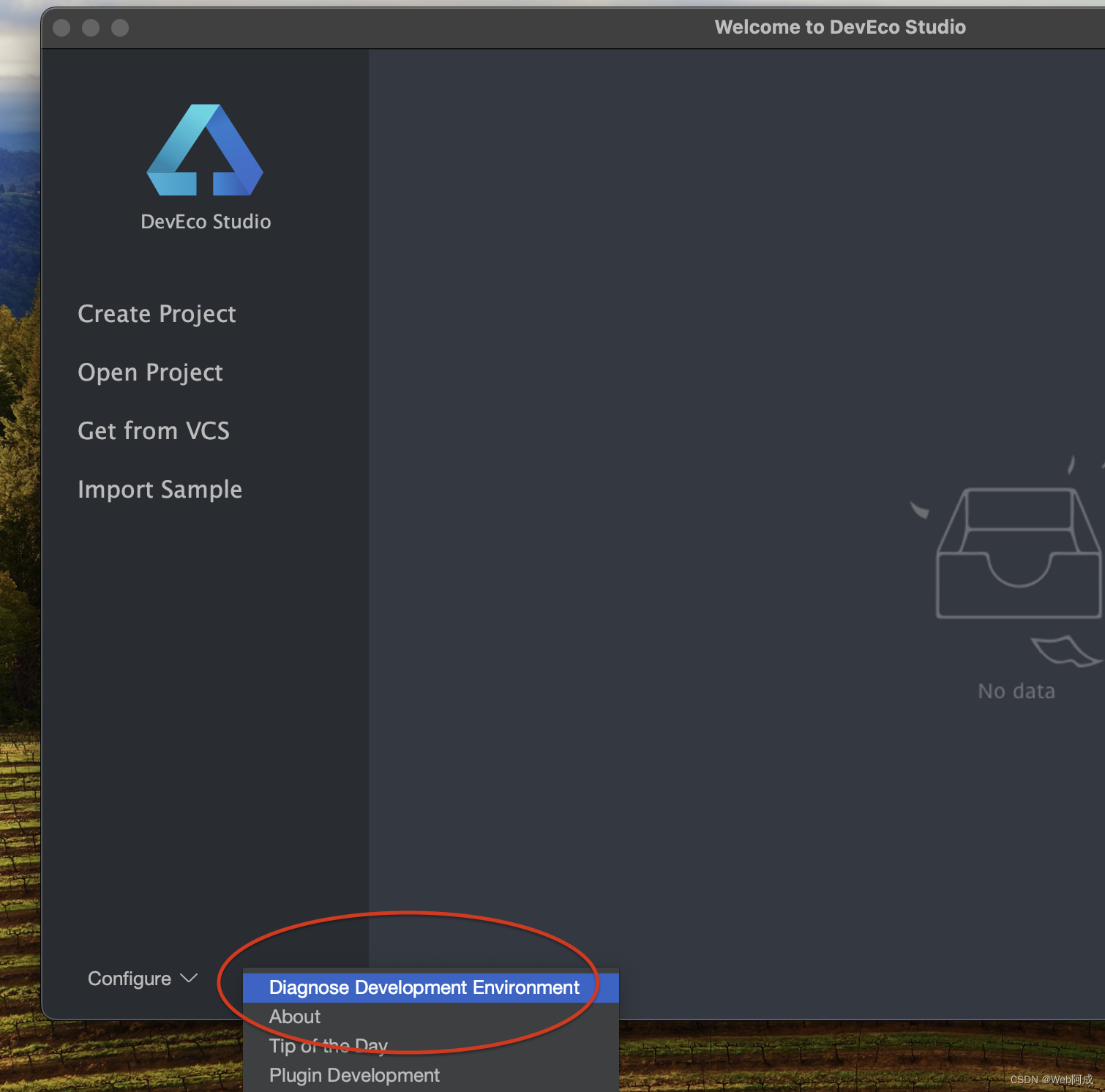
探索HarmonyOS_开发软件安装
随着华为推出HarmonyOS NEXT 宣布将要全面启用鸿蒙原声应用,不在兼容安卓应用, 现在开始探索鸿蒙原生应用的开发。 HarmonyOS应用开发官网 - 华为HarmonyOS打造全场景新服务 鸿蒙官网 开发软件肯定要从这里下载 第一个为微软系统(windows),第…...

CSS中控制元素水平布局的七个属性
元素的水平方向的布局 元素在其父元素中水平方向的位置由一下几个属性共同决定 margin-left border-left padding-left width padding-right border-right margin-right 一个元素在其父元素中,水平布局必须要满足以下…...

YOLOv8改进 | 2023检测头篇 | 利用AFPN改进检测头适配YOLOv8版(全网独家创新)
一、本文介绍 本文给大家带来的改进机制是利用今年新推出的AFPN(渐近特征金字塔网络)来优化检测头,AFPN的核心思想是通过引入一种渐近的特征融合策略,将底层、高层和顶层的特征逐渐整合到目标检测过程中。这种渐近融合方式有助于…...

测试经理的职责是什么?
测试经理的职责是什么? 从项目启动到项目结束的管理 测试计划 获得客户对交付产品的认可 批准中间可交付内容并向客户发布补丁 记录工作内容以便绩效考评或其他计费 问题管理 团队管理 向测试协调员或SQA提交每周状态报告 参加每周回顾会议 每周发布所有测试项目的…...
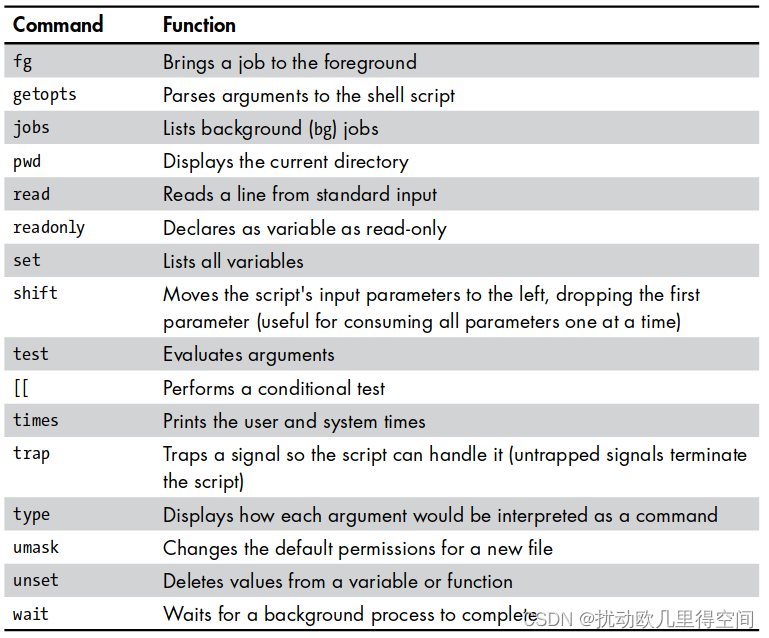
LinuxBasicsForHackers笔记 -- BASH 脚本
你的第一个脚本:“你好,黑客崛起!” 首先,您需要告诉操作系统您要为脚本使用哪个解释器。 为此,请输入 shebang,它是井号和感叹号的组合,如下所示:#! 然后,在 shebang …...
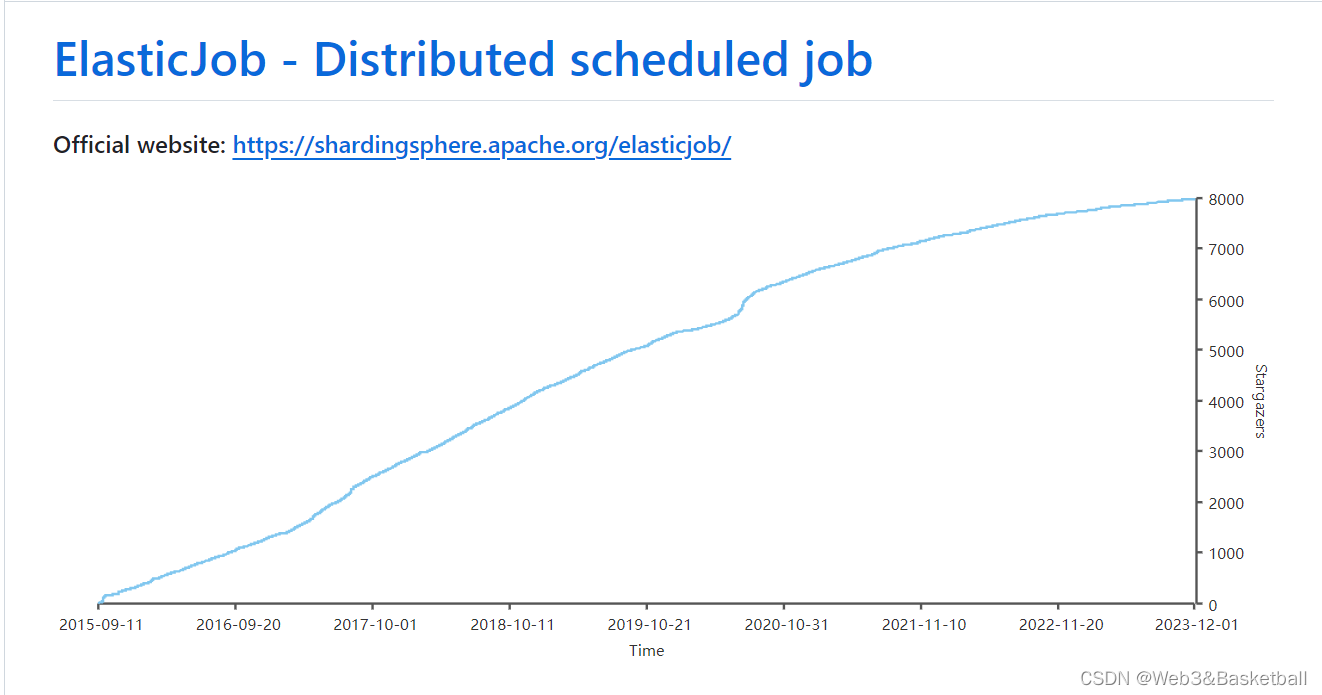
定时任务特辑 | Quartz、xxl-job、elastic-job、Cron四个定时任务框架对比,和Spring Boot集成实战
专栏集锦,大佬们可以收藏以备不时之需: Spring Cloud 专栏:http://t.csdnimg.cn/WDmJ9 Python 专栏:http://t.csdnimg.cn/hMwPR Redis 专栏:http://t.csdnimg.cn/Qq0Xc TensorFlow 专栏:http://t.csdni…...

【面试经典150 | 二叉树】对称二叉树
文章目录 写在前面Tag题目来源解题思路方法一:递归方法二:迭代 写在最后 写在前面 本专栏专注于分析与讲解【面试经典150】算法,两到三天更新一篇文章,欢迎催更…… 专栏内容以分析题目为主,并附带一些对于本题涉及到的…...

使用Git进行版本控制
参考:《Python编程从入门到实践》 前言1、安装、配置 Git1.1 在Linux系统中安装Git1.2 在OS X系统中安装Git1.3 在Windows系统中安装Git1.4 配置Git 2、创建项目3、忽略文件4、初始化仓库5、检查状态6、将文件加入到仓库中7、执行提交8、查看提交历史 前言 版本控制…...
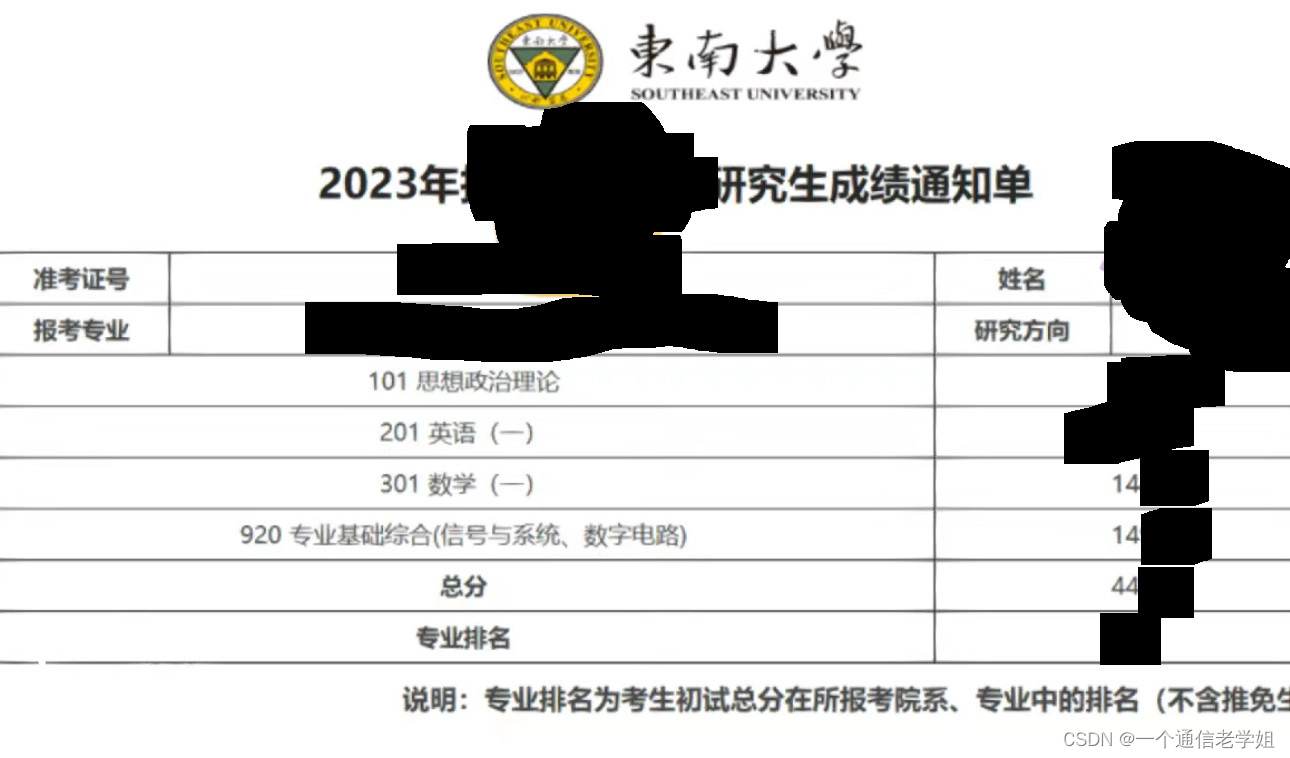
专业课145+总分440+东南大学920考研专业基础综合信号与系统数字电路经验分享
个人情况简介 今年考研440,专业课145,数一140,期间一年努力辛苦付出,就不多表了,考研之路虽然艰难,付出很多,当收获的时候,都是值得,考研还是非常公平,希望大…...

Leetcode每日一题
https://leetcode.cn/problems/binary-tree-preorder-traversal/ 这道题目需要我们自行进行创建一个数组,题目也给出我们需要自己malloc一个数组来存放,这样能达到我们遍历的效果,我们来看看他的接口函数给的是什么。 可以看到的是这个接口函…...

USB连接器
USB连接器 电子元器件百科 文章目录 USB连接器前言一、USB连接器是什么二、USB连接器的类别三、USB连接器的应用实例四、USB连接器的作用原理总结前言 USB连接器的使用广泛,几乎所有现代电子设备都具备USB接口,使得设备之间的数据传输和充电变得简单和便捷。 一、USB连接器是…...
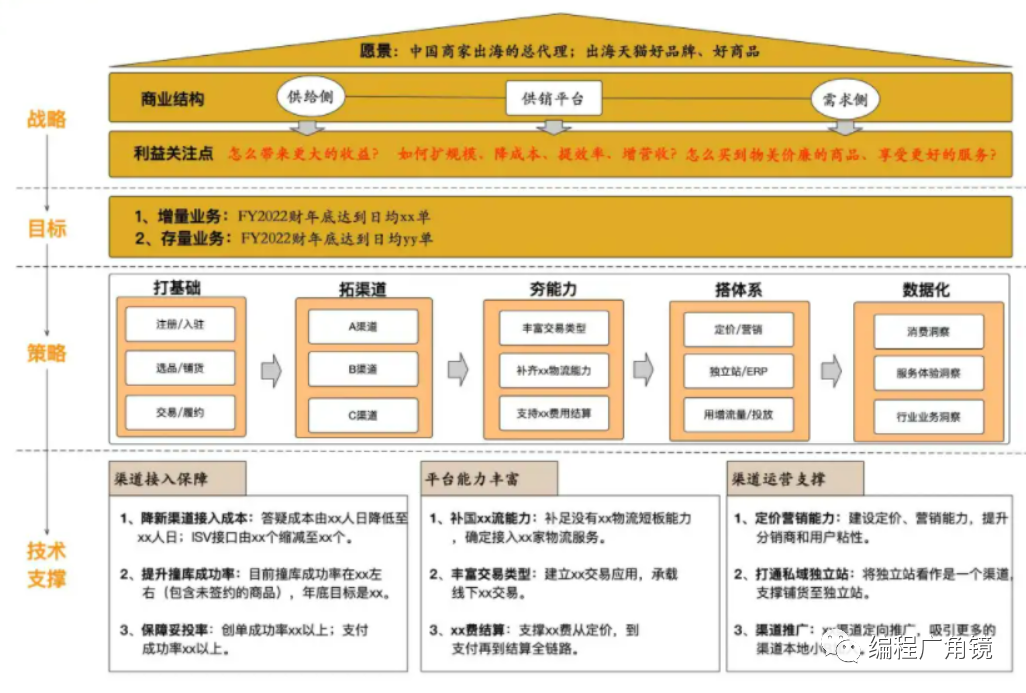
软件工程之需求分析
一、对需求的基本认识 1.需求分析简介 (1)什么是需求 用户需求:由用户提出。原始的用户需求通常是不能直接做成产品的,需要对其进行分析提炼,最终形成产品需求。 产品需求:产品经理针对用户需求提出的解决方案。 (2)为什么要…...
URL提示不安全
当用户访问一个没有经过SSL证书加密的网站(即使用HTTP而不是HTTPS协议),或者SSL证书存在问题时,浏览器URL会显示不安全提示。这些提示旨在保护用户免受潜在的恶意活动,并提醒他们谨慎对待这些不安全的网站。那么该如何…...

JavaBean是什么
详情请参考JavaBean规范:https://www.oracle.com/java/technologies/javase/javabeans-spec.html JavaBean是可重用的软件组件,是一个java类,方法名称符合一定的规范,这样使用方使用起来方便,例如框架和工具可以根据规…...

202309-2
http://118.190.20.162/view.page?gpidT174 题目分析: 这道题读完题后感觉像是考察前缀和,这里回顾下什么是前缀和:https://blog.csdn.net/weixin_45629285/article/details/111146240 我们利用前缀和算法,就可以在O(nm)的时…...
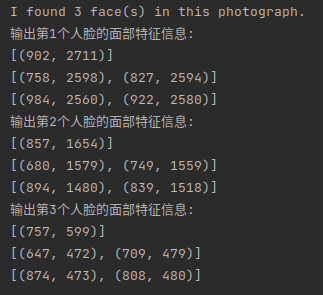
数字图像处理(实践篇)二十 人脸特征提取
目录 1 安装face_recognition 2 涉及的函数 3 实践 使用face_recognition进行人脸特征提取. 1 安装face_recognition pip install face_recognition 或者 pip --default-timeout100 install face_recognition -i http://pypi.douban.com/simple --trusted-host pypi.dou…...
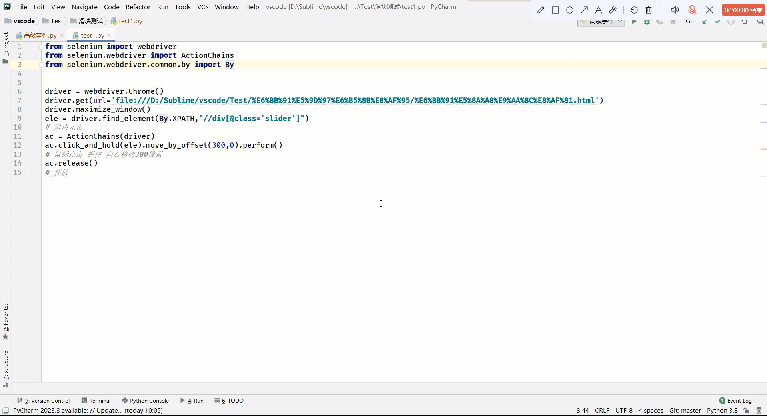
Python自动化:selenium常用方法总结
使用的Python版本为3.8,selenium版本为4.15.2 Python自动化:selenium常用方法总结 1. 三种等待方式2. 浏览器操作3. 8种查找元素的方法4. 高级事件 1. 三种等待方式 强制等待 使用模块time下的sleep()实现等待效果隐式等待 使用driver.implicitly_wait()方法&#…...
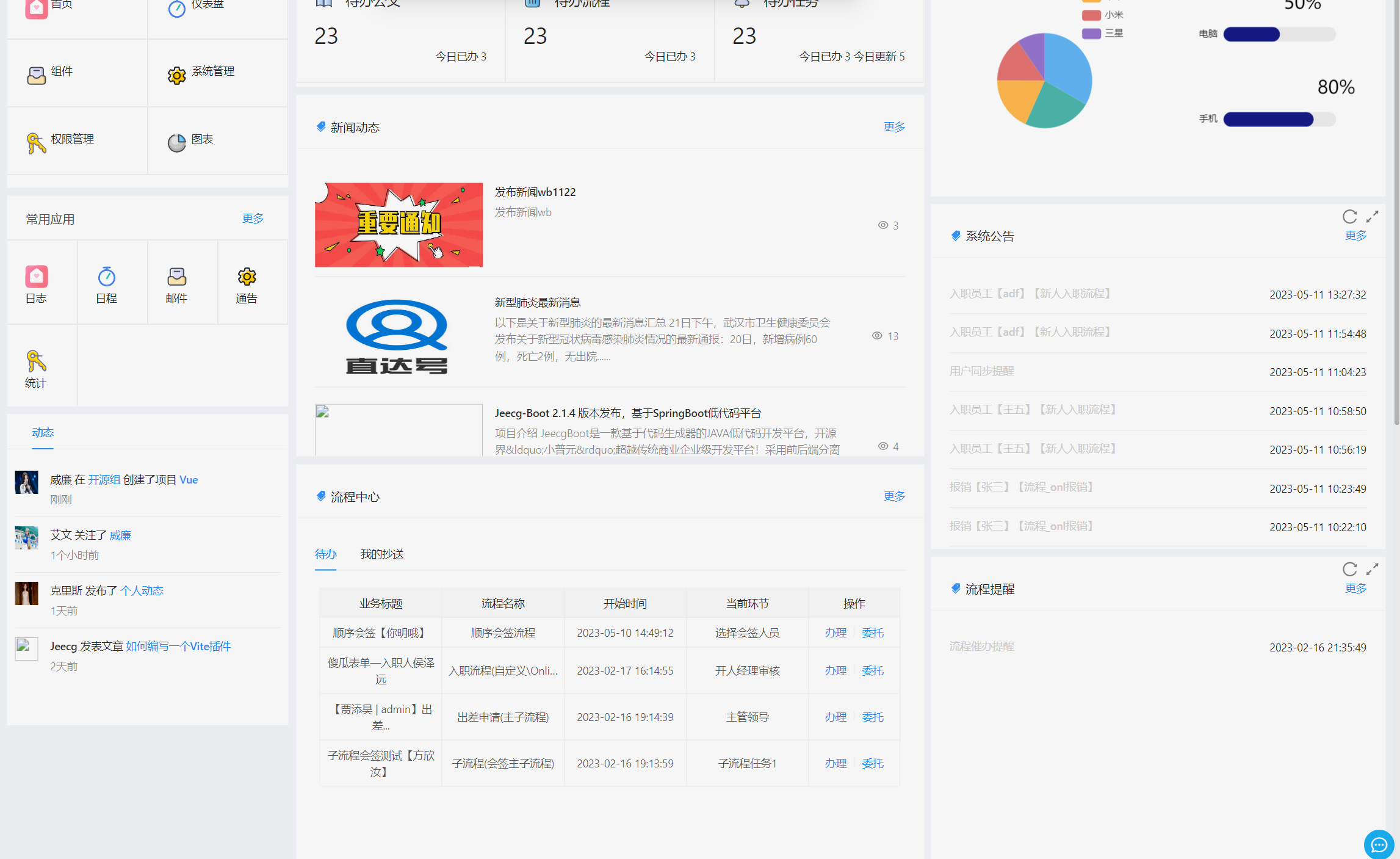
『开源资讯』JimuReport积木报表 v1.6.6 版本发布—免费报表工具
项目介绍 一款免费的数据可视化报表,含报表和大屏设计,像搭建积木一样在线设计报表!功能涵盖,数据报表、打印设计、图表报表、大屏设计等! Web 版报表设计器,类似于excel操作风格,通过拖拽完成报…...
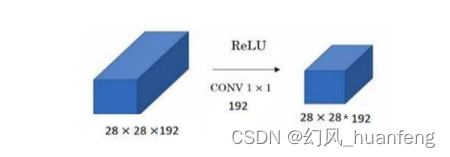
每天五分钟计算机视觉:使用1*1卷积层来改变输入层的通道数量
本文重点 在卷积神经网络中有很多重要的卷积核,比如1*1的卷积核,3*3的卷积核,本文将讲解1*1的卷积核的使用,它在卷积神经网络中具有重要的地位。由于1*1的卷积核使用了最小的窗口,那么1*1的卷积核就失去了卷积层可以识…...
)
云计算——弹性云计算器(ECS)
弹性云服务器:ECS 概述 云计算重构了ICT系统,云计算平台厂商推出使得厂家能够主要关注应用管理而非平台管理的云平台,包含如下主要概念。 ECS(Elastic Cloud Server):即弹性云服务器,是云计算…...
-----深度优先搜索(DFS)实现)
c++ 面试题(1)-----深度优先搜索(DFS)实现
操作系统:ubuntu22.04 IDE:Visual Studio Code 编程语言:C11 题目描述 地上有一个 m 行 n 列的方格,从坐标 [0,0] 起始。一个机器人可以从某一格移动到上下左右四个格子,但不能进入行坐标和列坐标的数位之和大于 k 的格子。 例…...
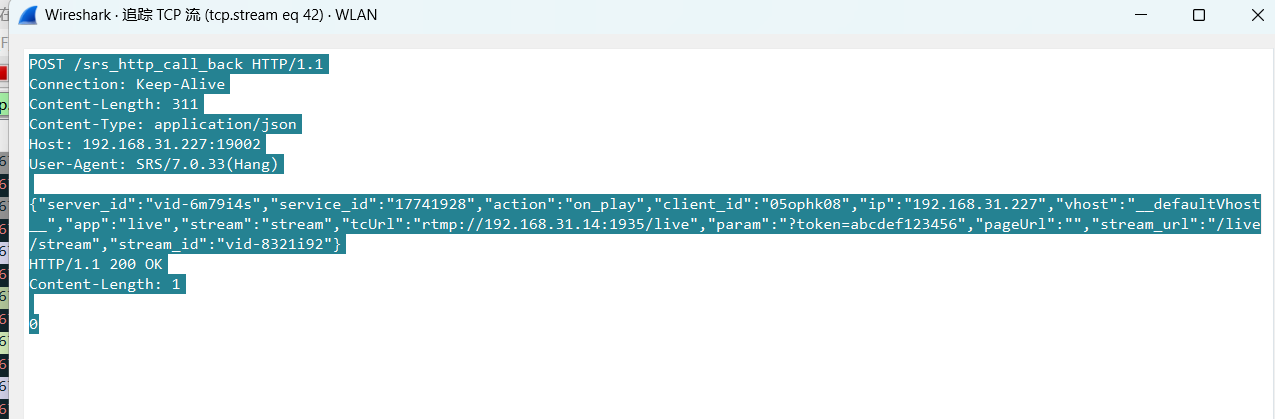
srs linux
下载编译运行 git clone https:///ossrs/srs.git ./configure --h265on make 编译完成后即可启动SRS # 启动 ./objs/srs -c conf/srs.conf # 查看日志 tail -n 30 -f ./objs/srs.log 开放端口 默认RTMP接收推流端口是1935,SRS管理页面端口是8080,可…...

鸿蒙DevEco Studio HarmonyOS 5跑酷小游戏实现指南
1. 项目概述 本跑酷小游戏基于鸿蒙HarmonyOS 5开发,使用DevEco Studio作为开发工具,采用Java语言实现,包含角色控制、障碍物生成和分数计算系统。 2. 项目结构 /src/main/java/com/example/runner/├── MainAbilitySlice.java // 主界…...
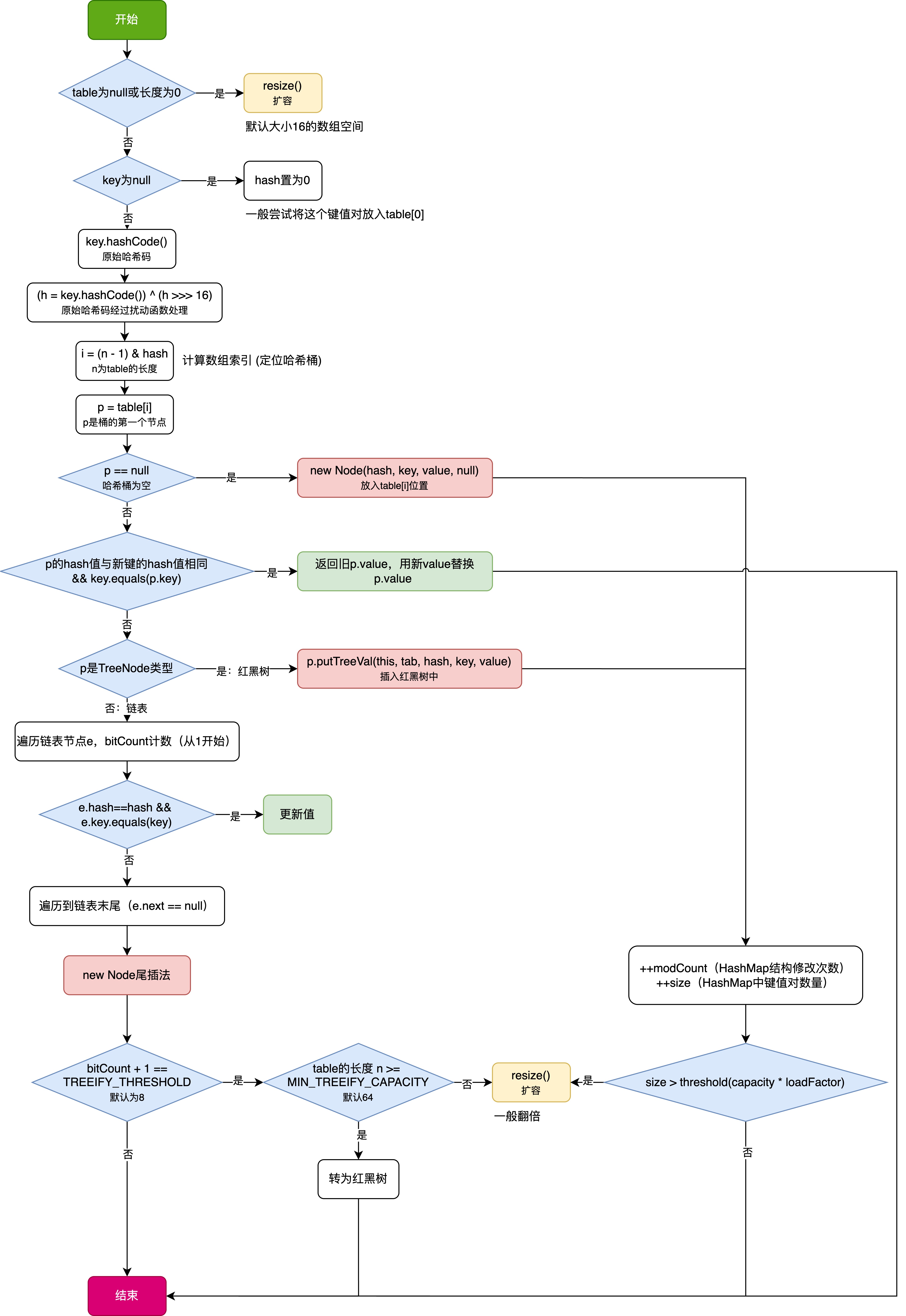
HashMap中的put方法执行流程(流程图)
1 put操作整体流程 HashMap 的 put 操作是其最核心的功能之一。在 JDK 1.8 及以后版本中,其主要逻辑封装在 putVal 这个内部方法中。整个过程大致如下: 初始判断与哈希计算: 首先,putVal 方法会检查当前的 table(也就…...

【Go语言基础【12】】指针:声明、取地址、解引用
文章目录 零、概述:指针 vs. 引用(类比其他语言)一、指针基础概念二、指针声明与初始化三、指针操作符1. &:取地址(拿到内存地址)2. *:解引用(拿到值) 四、空指针&am…...

人工智能--安全大模型训练计划:基于Fine-tuning + LLM Agent
安全大模型训练计划:基于Fine-tuning LLM Agent 1. 构建高质量安全数据集 目标:为安全大模型创建高质量、去偏、符合伦理的训练数据集,涵盖安全相关任务(如有害内容检测、隐私保护、道德推理等)。 1.1 数据收集 描…...

Qwen系列之Qwen3解读:最强开源模型的细节拆解
文章目录 1.1分钟快览2.模型架构2.1.Dense模型2.2.MoE模型 3.预训练阶段3.1.数据3.2.训练3.3.评估 4.后训练阶段S1: 长链思维冷启动S2: 推理强化学习S3: 思考模式融合S4: 通用强化学习 5.全家桶中的小模型训练评估评估数据集评估细节评估效果弱智评估和民间Arena 分析展望 如果…...
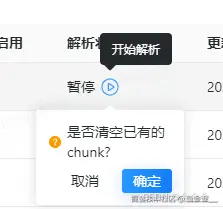
Element-Plus:popconfirm与tooltip一起使用不生效?
你们好,我是金金金。 场景 我正在使用Element-plus组件库当中的el-popconfirm和el-tooltip,产品要求是两个需要结合一起使用,也就是鼠标悬浮上去有提示文字,并且点击之后需要出现气泡确认框 代码 <el-popconfirm title"是…...
)
后端下载限速(redis记录实时并发,bucket4j动态限速)
✅ 使用 Redis 记录 所有用户的实时并发下载数✅ 使用 Bucket4j 实现 全局下载速率限制(动态)✅ 支持 动态调整限速策略✅ 下载接口安全、稳定、可监控 🧩 整体架构概览 模块功能Redis存储全局并发数和带宽令牌桶状态Bucket4j Redis分布式限…...
